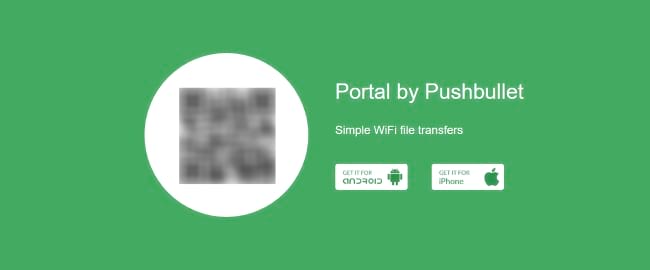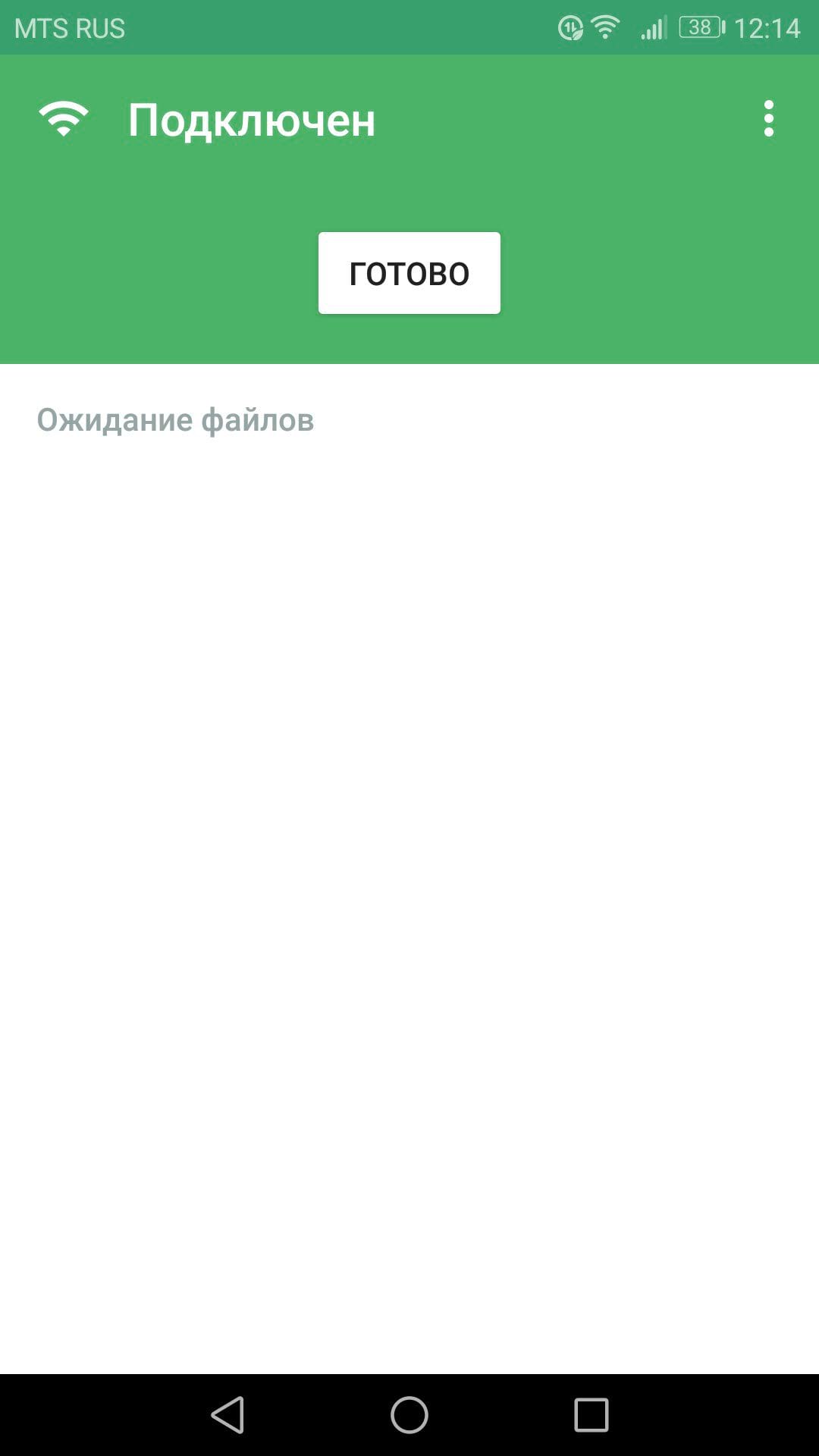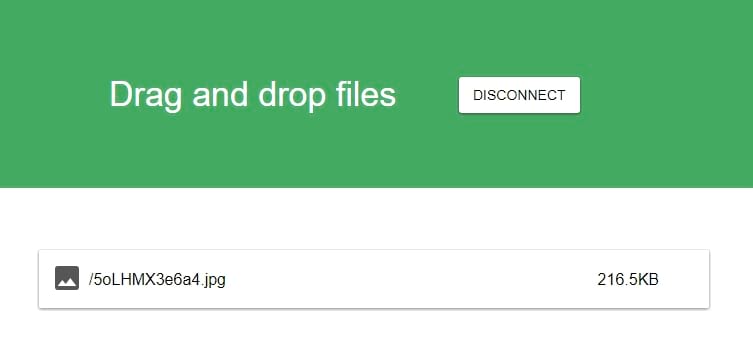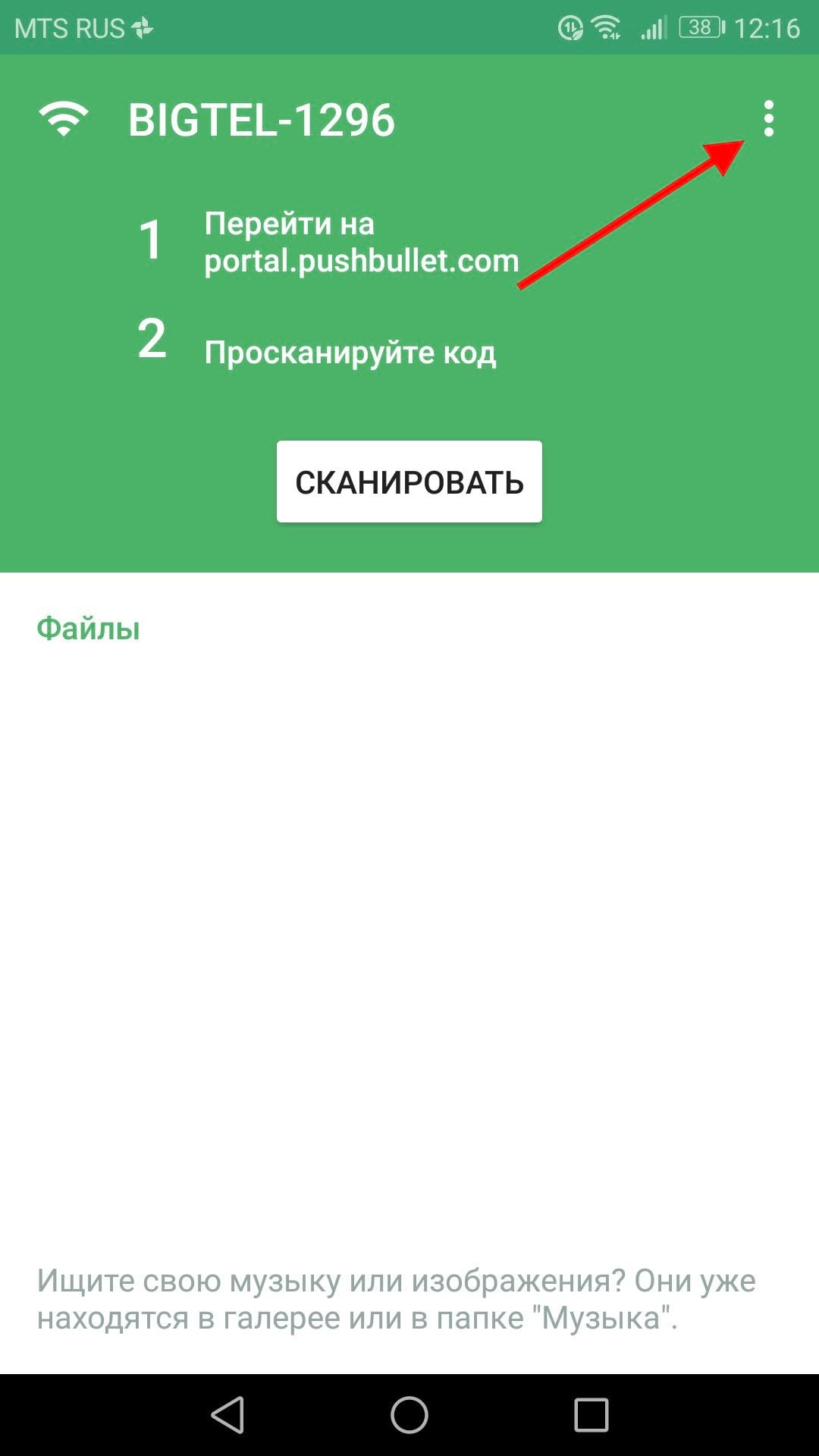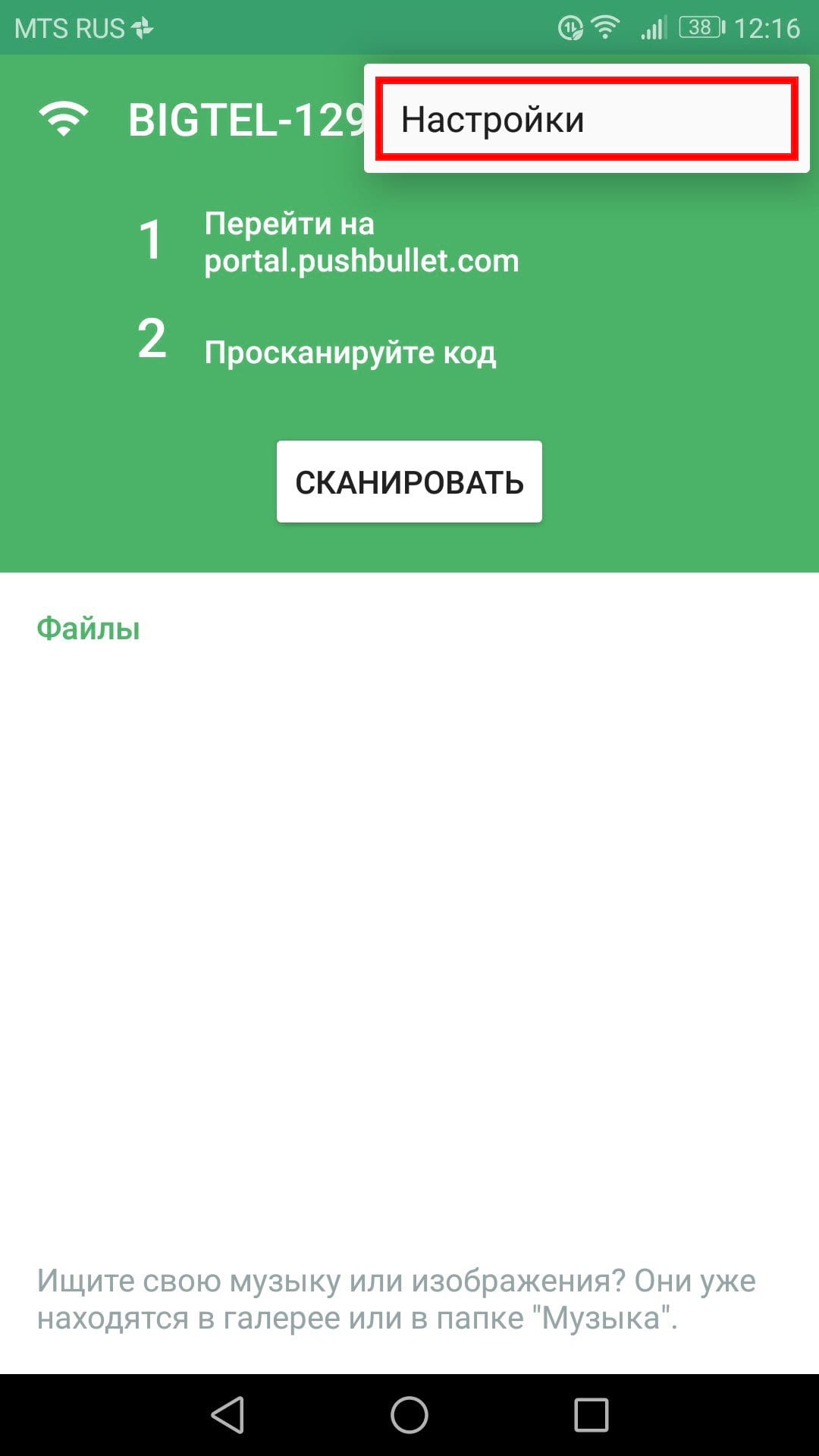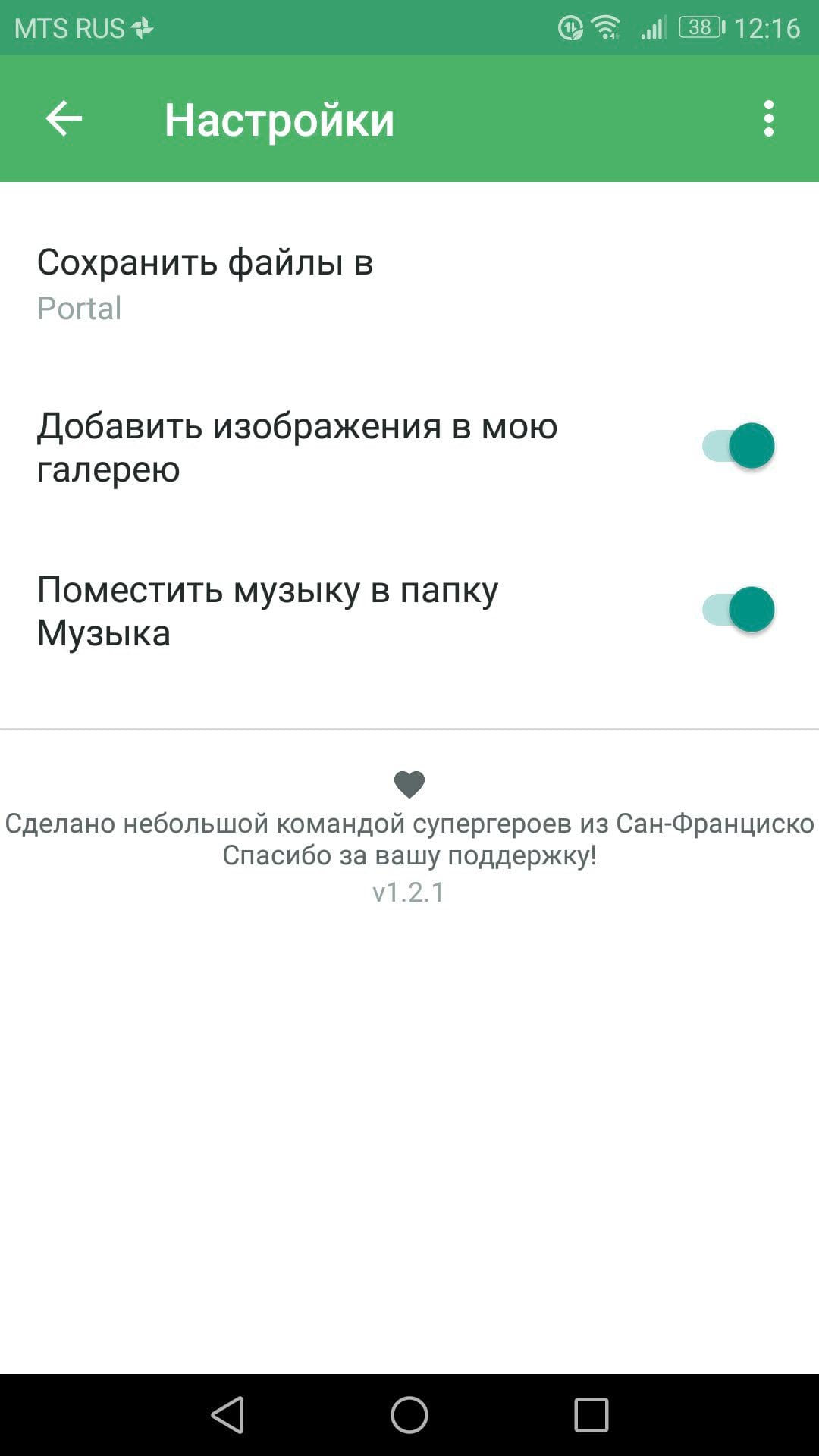Как быстро передавать файлы с компьютера на Android телефон

У всех был момент, когда файл с компьютера нужен на телефоне. Вы можете сделать это несколькими способами: отправить его по электронной почте самому себе, поместите в облачное хранилище, например Dropbox, или передать его с помощью USB-кабеля. Но есть более быстрый и простой способ. Используйте Portal.
Что такое Portal?
Portal — это приложение для Android и iOS, разработанное теми же парнями, которые создали Pushbullet, так что это отличная вещь. Недавно мы писали, как использовать Pushbullet для связи Android устройства с Вашим компьютером.
Если кратко, то Portal — это способ мгновенной передачи файлов с компьютера на iOS или Android-телефон через Wi-Fi. На этом функции приложения заканчиваются, но больше и не нужно, можно конечно использовать и другие приложения для этой цели, которые имеют много возможностей, но зачем? Разве Вы будете использовать другие функции?
Portal позволяет передавать отдельные файлы или целые папки на Ваш телефон, а переданные изображения автоматически добавляются в Вашу галерею. Удобно.
В данной статье мы опишем процесс для Android устройств, но на iOS процесс тот же.
Как использовать Portal
Для начала Вам нужно установить приложение Portal на свой телефон — он доступен как для iOS, так и для Android.
После установки откройте portal.pushbullet.com в браузере Вашего компьютера. Должен показаться QR-код.
Убедитесь, что Ваш телефон и компьютер находятся в одной сети Wi-Fi, откройте приложение «Portal» на Вашем телефоне и отсканируйте код. Вероятно, Вам придется предоставить разрешение на использование камеры. Произойдет мгновенное соединение.
Все, что Вам нужно сделать, это перетащить файлы в окно Portal, и они автоматически появятся на Вашем телефоне.
Каждый файл, переданный во время текущего сеанса, будет отображаться в приложении и Вы можете открыть их или использовать кнопку совместного доступа для дополнительных действий (только для Android).
После закрытия сеанса список всех переданных файлов будет отображаться в главном окне Portal. Однако, на Android изображения и музыка не отображаются, поскольку они автоматически сохраняются в соответствующей папке. Вы можете найти их там.
Если по какой-то причине Вы предпочитаете не сохранять фотографии или изображения, то Вы можете сделать это в меню настроек Portal. Нажмите три точки в верхнем правом углу, затем выберите «Настройки».
Это меню довольно простое: Вы можете изменить, куда сохранять файлы (Portal является местом по умолчанию), а также отключить автоматическое сохранение изображений и музыкальных файлов. Очень просто.